win10系统任务栏时钟图标消失怎么办
分类:win10教程 发布时间:2020-08-07 08:00:05
下面是win10系统任务栏时钟图标消失怎么办:
1、进入win10系统界面后鼠标右击任务栏空白处,选择【任务栏设置】。
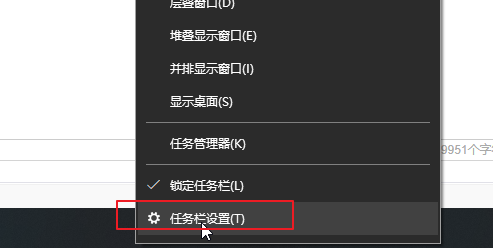
2、接着在通知区域下方点击【打开或关闭系统图标】。
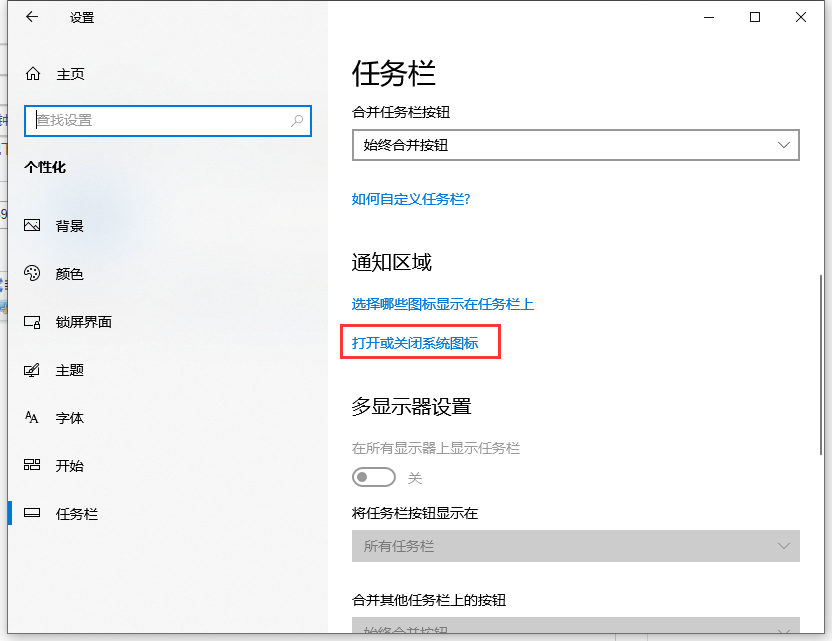
3、接着就可以看到时钟处于关闭状态,滑动打开既可以看到win10系统任务栏时钟图标了。
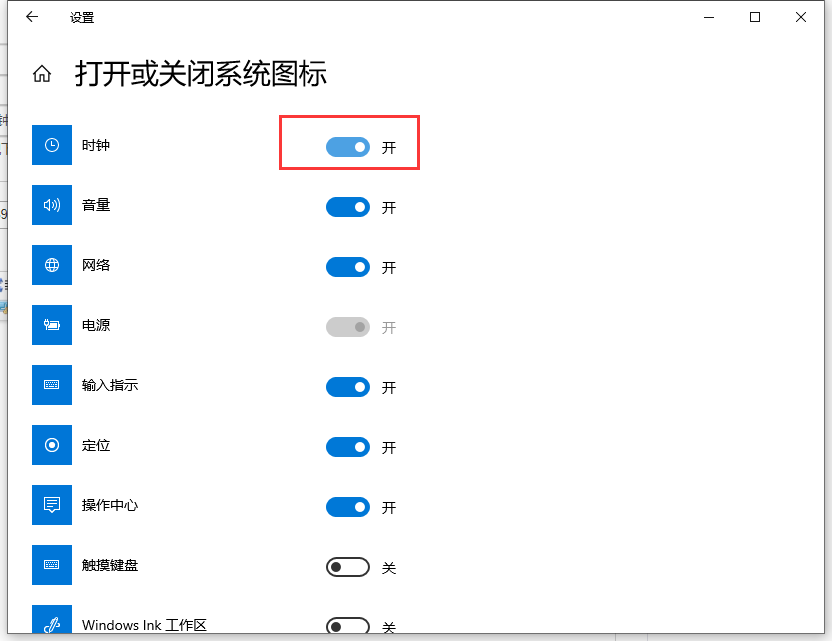
上述是遇到win10系统任务栏时钟图标消失解决方案。
win10系统任务栏时钟图标消失怎么办
分类:win10教程 发布时间:2020-08-07 08:00:05
下面是win10系统任务栏时钟图标消失怎么办:
1、进入win10系统界面后鼠标右击任务栏空白处,选择【任务栏设置】。
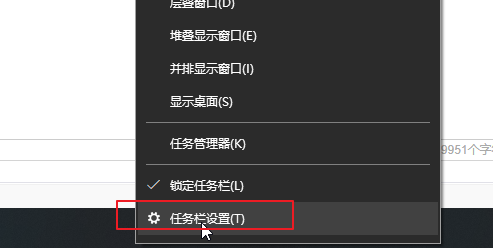
2、接着在通知区域下方点击【打开或关闭系统图标】。
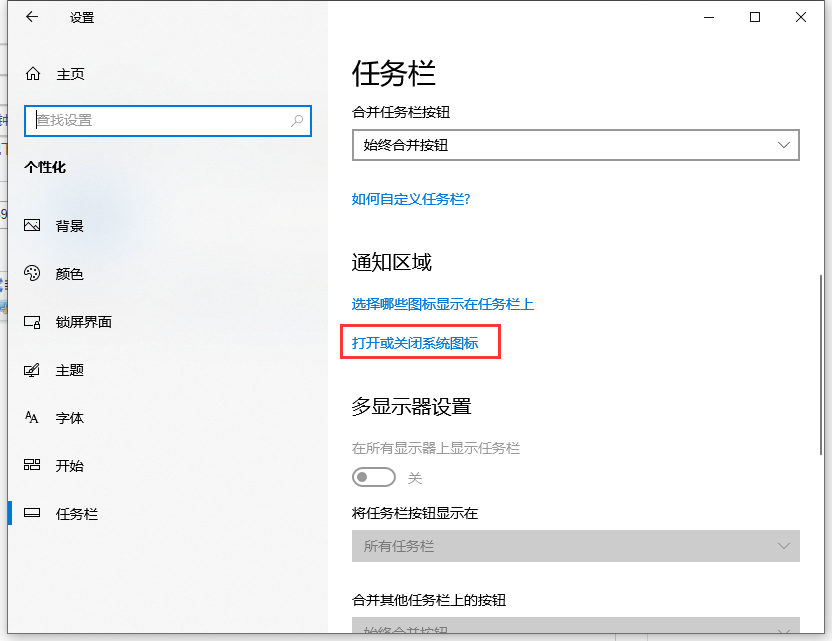
3、接着就可以看到时钟处于关闭状态,滑动打开既可以看到win10系统任务栏时钟图标了。
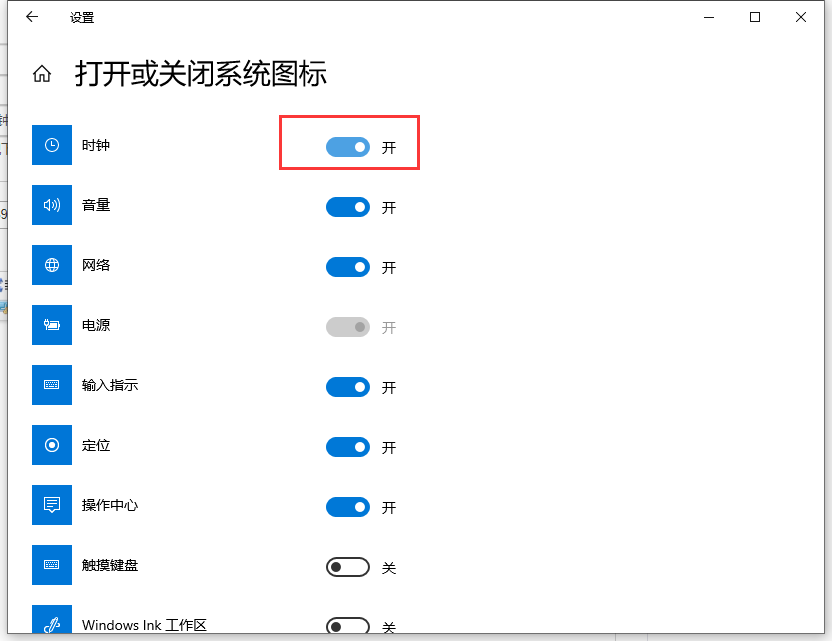
上述是遇到win10系统任务栏时钟图标消失解决方案。
下面是win10系统任务栏时钟图标消失怎么办:
1、进入win10系统界面后鼠标右击任务栏空白处,选择【任务栏设置】。
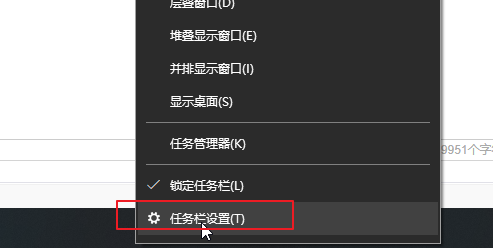
2、接着在通知区域下方点击【打开或关闭系统图标】。
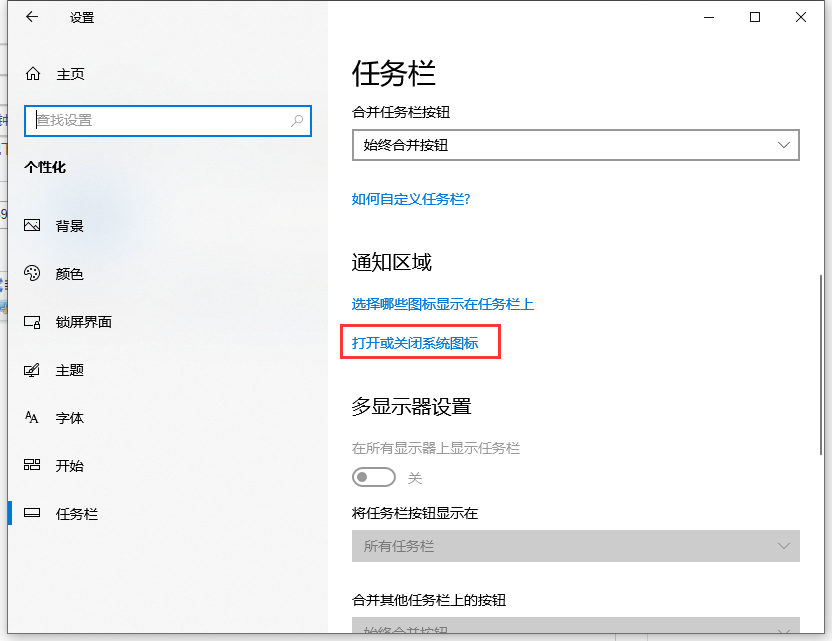
3、接着就可以看到时钟处于关闭状态,滑动打开既可以看到win10系统任务栏时钟图标了。
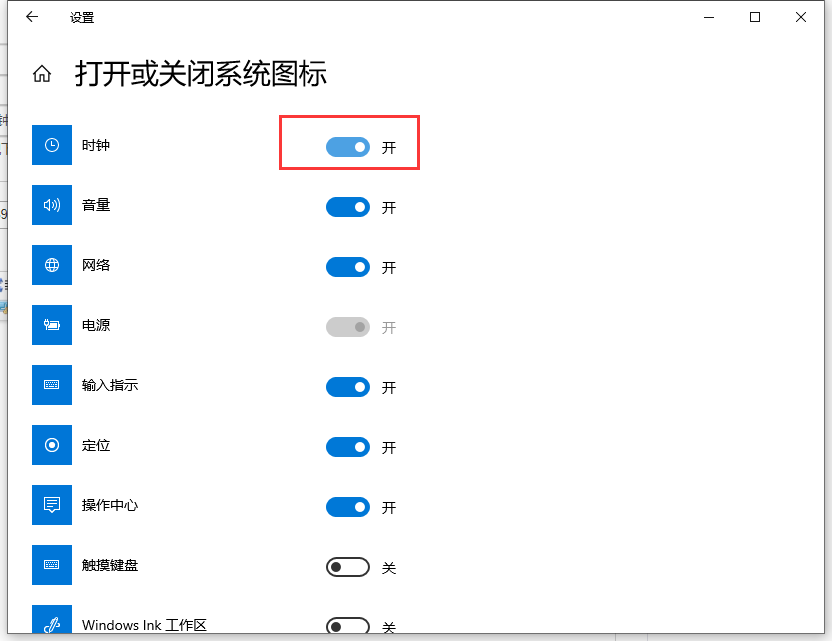
上述是遇到win10系统任务栏时钟图标消失解决方案。
本站资源均收集于互联网,其著作权归原作者所有,如果有侵犯您权利的资源,请来信告知,我们将及时撒销相应资源。
Windows系统之家为大家提供一个绿色的平台 Copyright © 2013-2024 www.163987.com 版权所有
粤ICP备19111771号-8 粤公网安备 44130202001061号 增值电信业务经营许可证 粤B2-20231006
 公众号
公众号
扫码关注微信公众号
扫一扫 生活更美好
